Kan du huske det tidspunkt, hvor pauseskærme tidligere var ret høje efterspørgsel? Hvis du ikke er fortrolig med det, så lad mig fortælle dig, at de blev brugt i vid udstrækning til at beskytte katodestrålerør (CRT) mod skærmindbrænding; det problem, der har tendens til at dukke op, når et billede vises i en lang periode. Med ankomsten af LCD-skærme blev problemerne med indbrænding ordnet, og det reducerede pauseskærmens popularitet drastisk. De er dog stadig elsket af mange (inklusive mig) for deres unikke evne til at få skærmen til at se iøjnefaldende ud. Hvis du er villig til at tilføje et flot visuelt touch til din pc, skal du læse videre, da vi viser dig, hvordan du nemt indstiller pauseskærm på Windows 10 sammen med ti af de bedste pauseskærme, du kan bruge i 2019.
Indstil pauseskærm på Windows 10 med lethed
I første halvdel skal vi demonstrere, hvordan du kan indstille og tilpasse pauseskærme på din Windows 10. Og i anden halvdel har vi opstillet nogle af de sejeste pauseskærme, som du bør tjekke ud.
- For at komme i gang skal du højreklikke på dit skrivebord og vælge “Tilpasning” i menuen.
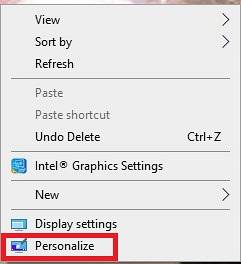
Bemærk: Alternativt kan du også søge "Pauseskærm" i proceslinjens søgefelt og vælg “Skift pauseskærm” for hurtigt at dykke ned i indstillingerne. Eller bare klik på “Start-menu” og klik på ikonet Indstillinger -> Låseskærm.
2. Klik nu på "Låse skærm".
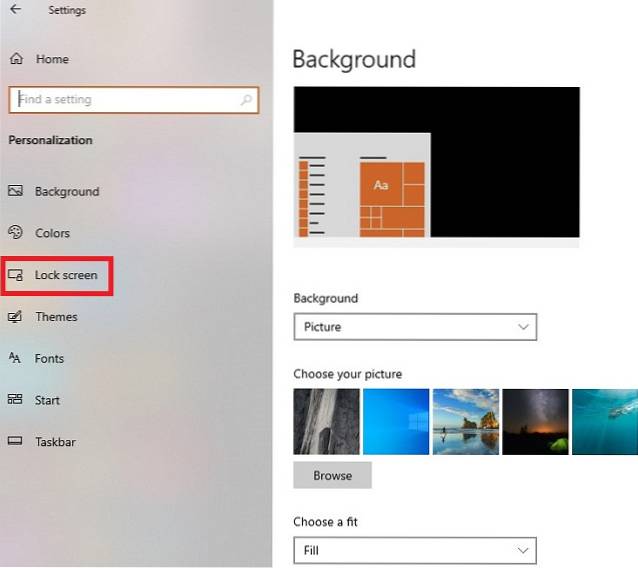
3. Klik derefter på "Indstillinger for pauseskærm".
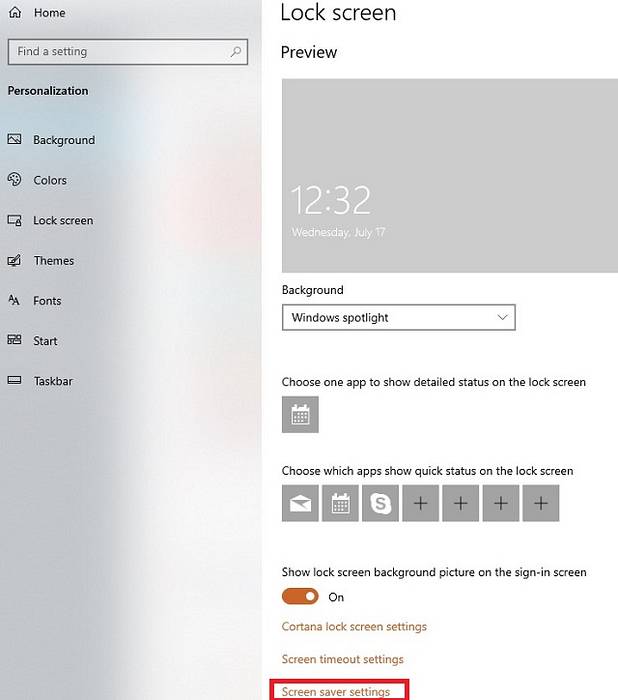
4. Under afsnittet Pauseskærm skal du klikke på rullemenuen og vælge din foretrukne pauseskærm. Windows 10 leveres med seks pauseskærme: 3D-tekst, blank, bobler, Mystify, fotos, bånd. For at finde ud af, hvilken der kan passe godt til din smag, skal du blot vælge en pauseskærm og derefter klikke på Eksempel.
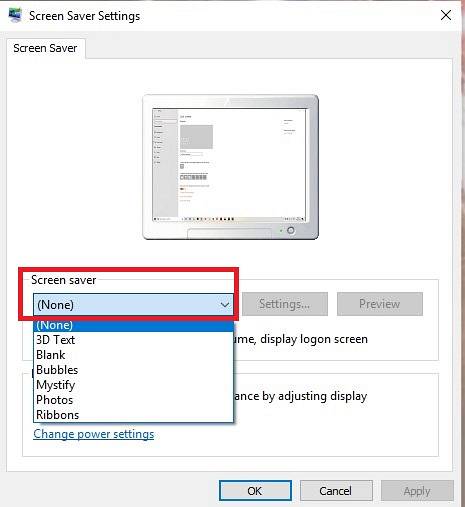
5. Når du har valgt den ønskede Windows 10 pauseskærm, skal du klikke på "Indstillinger" for at tilpasse det.
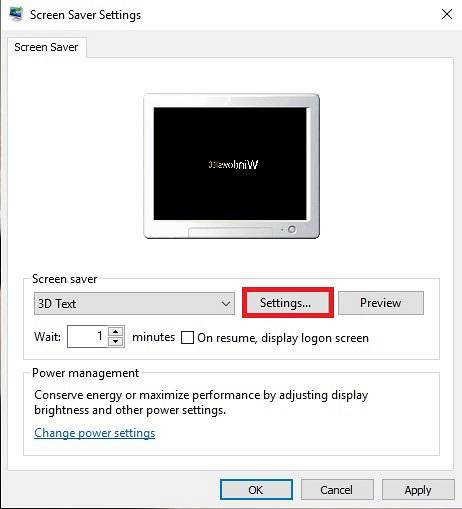
En ting værd at bemærke er, at tilpasningsmuligheder i Indstillinger afhænger af den pauseskærm, du vælger. Desuden har ikke alle pauseskærme deres egne indstillinger. Når du har finjusteret pauseskærmsindstillingerne, skal du klikke på "OKAY". I denne vejledning har jeg valgt 3D-teksten. Det tilbyder mange tilpasningsmuligheder som justering af opløsning, størrelse, valg af rotationstype og mere.
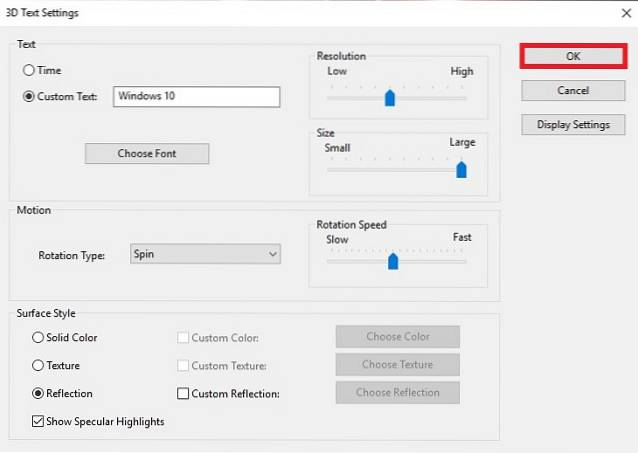
6. Næste kan du bruge “Vent ”mulighed for at vælge det antal minutter, hvorefter pauseskærmen tændes. Hvis du automatisk vil låse din pc, når pauseskærmen tændes, skal du markere afkrydsningsfeltet til venstre for Ved fortsættelse, vis logon skærm. Når du har tilpasset indstillingerne, skal du klikke på "Ansøge".
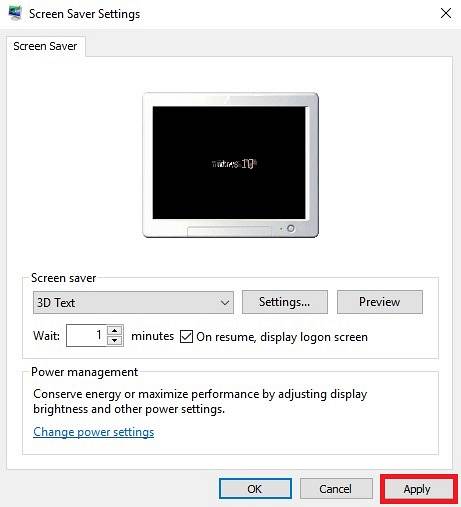
7. Endelig, klik på “OK” og du er klar til at gå!

Fremadrettet påkalder Windows 10 pauseskærmen baseret på de indstillinger, du har anvendt. Hvis du tilfældigvis ændrer det, skal du vende tilbage til de samme indstillinger og foretage de ønskede ændringer som forklaret ovenfor.
Opret en Screensaver-genvej i Windows 10
Hvis du har en forkærlighed for en pauseskærm og ofte skal ændre dens indstillinger, ville det være hensigtsmæssigt at oprette en pauseskærmgenvej. Det giver dig mulighed for at dykke ned i indstillingerne med blot et klik.
- ganske enkelt, højreklik på skrivebordet og vælg Ny -> Genvej.
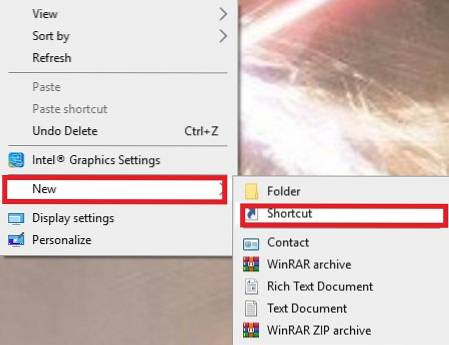
2. Skriv nu varens placering: kontrol desk.cpl ,, @ screensaver
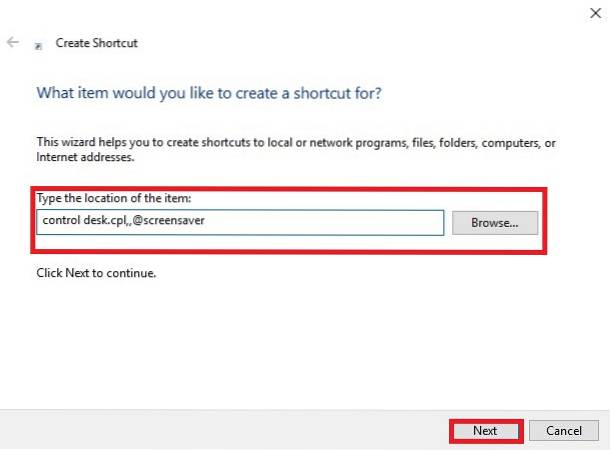
Klik derefter på "Næste".
3. Næste, Giv et cool navn til denne genvej og klik på "Udfør".
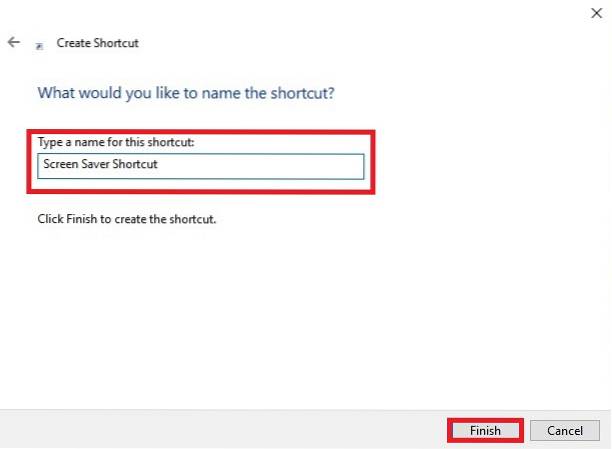
Nu oprettes en genvej og gemmes på skrivebordet. Når du vil have adgang til pauseskærmsindstillinger, skal du bare klikke på den.
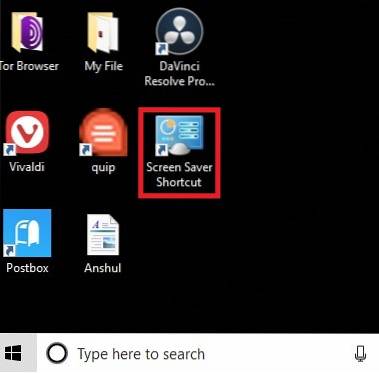
Bedste gratis pauseskærme til Windows 10
Selvom jeg finder, at pauseskærme i Windows 10 er ret gode, kan de ikke holde et lys til tredjeparts tilbudene. De pauseskærme, som jeg deler her, er smukt udformede og tilføjer skærmen en fantastisk elegance. Hvis du ikke er tilfreds med de indfødte pauseskærme eller ønsker at have flere spændende muligheder til din rådighed uden at bruge penge, skal du hoppe lige ind for at udforske nogle af de bedste gratis pauseskærme, der er designet til Windows 10.
1. regnudsigt
De fleste af os elsker regnfuld atmosfære da det ser ud til at bringe fred i vores omgivelser. Med Rain View Windows 10-temaet vil du nyde den fulde udsigt over regnen. Den ensomme sti og de grønne træer ville give fuldstændig ro i sindet. Det beroligende grafik kombineret med den blide lyd af regnen ville være ideelle ingredienser under afslapning. Desuden giver det dig flere muligheder for at tilpasse indstillingerne. For eksempel kan du justere lydstyrke, musiklyd, ramme og effekter.

Installere: Ledig
2. Animeret sne landskab
Det er tid til at sætte en animeret snefald lige på din skærm! Det tiltalende landskab sammen med faldende snefnug ville let fange din opmærksomhed. Tilstedeværelsen af træernes silhuet og det store bjerg skaber en fascinerende udsigt. Desuden beriger den glødende måne hele landskabet yderligere. Denne pauseskærm giver dig også mulighed for at finjustere mange ting som effekter, musik, rammer og lysstyrke for en mere personlig oplevelse.

Installere: Ledig
3. Matrixen
Den ene Windows 10 pauseskærm, der har eksisteret på min pc, så længe jeg kan huske, er The Matrix. Det bedste ved det er, at det altid ser sejt ud. Oprindeligt viser det to-dimensionelle rullekoder fra trilogien i The Matrix-filmene. Og så vises det 3D-repræsentation sammen med de fantastiske billeder taget fra filmene. Hvad mere er, kan du justere afspilningshastigheden og endda integrere en dejlig besked i pauseskærmen.

Installere: Ledig
4. Afslappende skærm
Når vi føler os lidt trætte efter en udtømmende session med arbejde, søger vi afslapning og fuldstændig ro i sindet. Og det er her denne pauseskærm til Windows 10 kan komme i stykket. Som selve navnet staves tydeligt, er det designet til at hjælpe dig med at roe dig ned. Ligesom mange andre pauseskærme giver det også en vis tilpasning, så du kan konfigurere falmevarighed, antal kanter og mere.
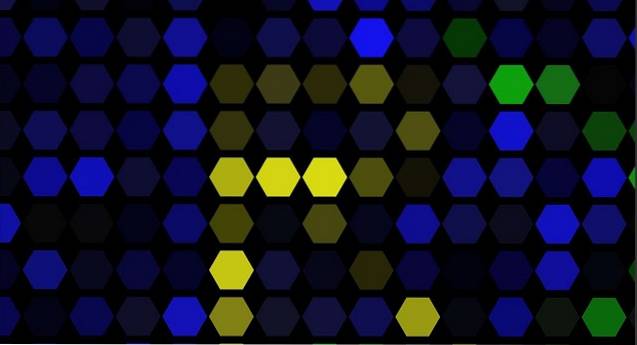
Installere: Ledig
5. Japansk forårs pauseskærm
Japans forår er kendt for sin enestående skønhed. Og hvis du ønsker at pryde din Windows 10-pc med de fantastiske forårsbilleder, ville du være hårdt presset for at finde et bedre alternativ til Japan Spring Screensaver. Med det får du udsigten til Monter Fuji, som betragtes som det nationale symbol for Japan. Det æstetisk udseende vil tilføje en lidt anden appel til din pc-skærm.

Installere: Ledig
6. Elektriske får
Kort sagt, "Electric Sheep" er en af de mest elskede Windows 10-pauseskærme. Det førsteklasses grafik og opmærksomhedsgribende design er de største højdepunkter. Jeg vil dog foreslå, at du kun prøver det, hvis du har internet med høj båndbredde og heller ikke står over for et batteridrænende problem på din pc. Desuden er den tilgængelig til ikke kun Windows, men også macOS og Linux.

Installere: Ledig
7. Lost Watch 2 - Nvidia Edition
3PlaneSofts Lost Watch 2-Nvidia Edition ser behageligt ud for øjnene. Denne pauseskærm har et gyldent ur, der hviler fredeligt i strømmen af reflekterende vand. Bortset fra at dekorere pc-skærmen, det gyldne ur også viser det nøjagtige tidspunkt på dagen. Så det har mere end det, der møder øjnene.

Installere: Ledig
8. Screen Saver Gallery
"Screen saver gallery" -funktioner flere attraktive fotos fra hele verden. Og de overgår problemfrit for at give din skærm et fantastisk udseende. Hvad mere er, udvikleren fortsætter med at tilføje nye billeder hver uge, så galleriet aldrig ser ud som forældet. Bortset fra at understøtte Windows 10 fungerer det også med Xbox.

Installere: Ledig
9. Helios
Der er meget at lide i Helios pauseskærm. Først og fremmest det viser en stor tiltrækning / frastødning partikel effekt toppet af de fortryllende farverige resultater. Plus, det giver masser af tilpasning, så du kan konfigurere animationen og kamerahastigheden, finjuster bevægelsesslør og indstil endda en billedhastighedsgrænse.

Installere: Ledig
10. 3D-rør
3D Pipes er den slags pauseskærme, der kan passer ind i ethvert humør. Det er sandsynligvis hovedårsagen til, at det kan lide af mange pc-brugere. For mig er det bedste ved det uforudsigelighed at det bringer til bordet. Så det betyder ikke noget, hvor mange gange du ser på skærmen, det ser altid ud til at være frisk og iøjnefaldende.
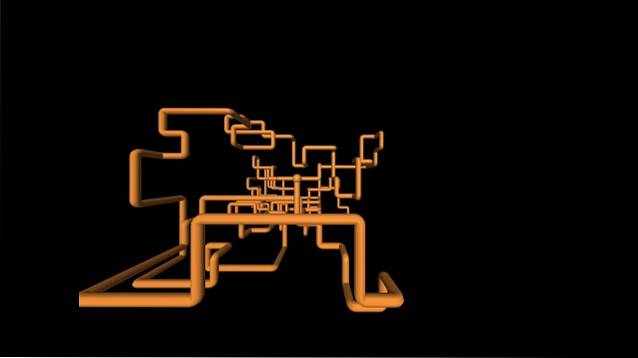
Installere: Ledig
SE OGSÅ: Sådan deaktiveres Cortana på Windows 10
Tilpas Windows 10 med Awesome Screensavers
Længe leve pauseskærme og deres charme! Deres primære formål er måske ikke længere påkrævet, men de har stadig kvaliteten til at være relevant. Ved hjælp af pauseskærme kan du tilføje en unik tilpasning til din pc-låseskærm. Når vi taler om personalisering, vil jeg anbefale dig at tjekke vores 15 bedste Windows 10-temaer, da de også kan spille en god rolle for at få din pc-skærm til at se altid attraktiv ud. Fortæl forresten dine tanker om pauseskærme og dem, der har fundet et fast sted på din computer.
 Gadgetshowto
Gadgetshowto



